电脑显示用户账户控制怎么办 Win10每次打开软件都要输入账户密码
更新时间:2025-04-11 14:51:38作者:yang
在使用Windows 10操作系统时,有些用户可能会遇到一个烦人的问题,即每次打开软件都需要输入账户密码,这是由于电脑显示用户账户控制的设置问题所致。用户可以通过简单的操作来解决这个问题,让使用电脑变得更加便捷和顺畅。接下来我们将介绍具体的解决方法,帮助大家轻松应对这个困扰。
步骤如下:
1.点击电脑桌面左下角【菜单】图标,接着点击【Windows 系统】。
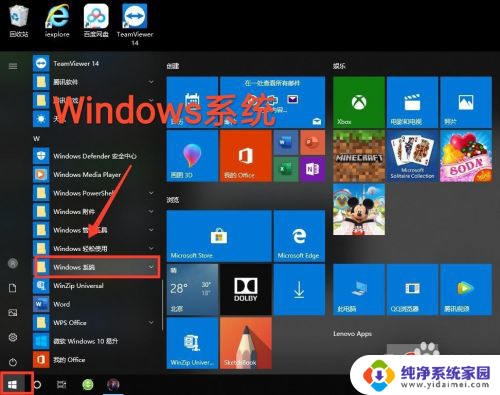
2.展开Windows系统栏后,选择【控制面板】。
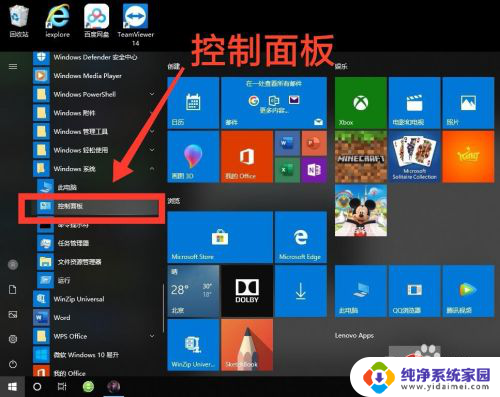
3.进入控制面板选择界面后,点击【安全和维护】。
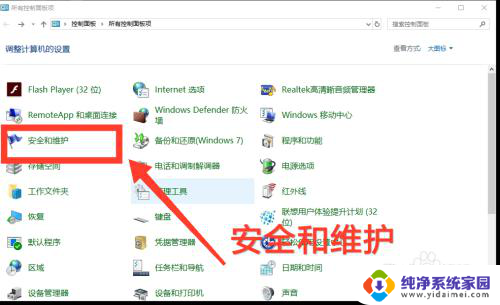
4.接着点击【更改用户账户控制设置】,进入设置界面。
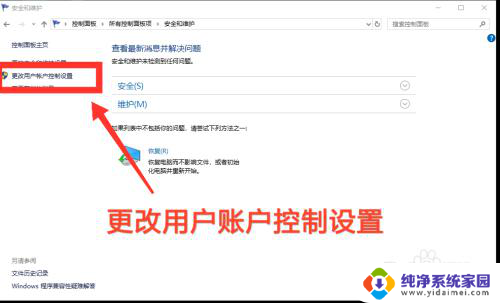
5.进入界面后,下拉【蓝色】图标至从不通知。
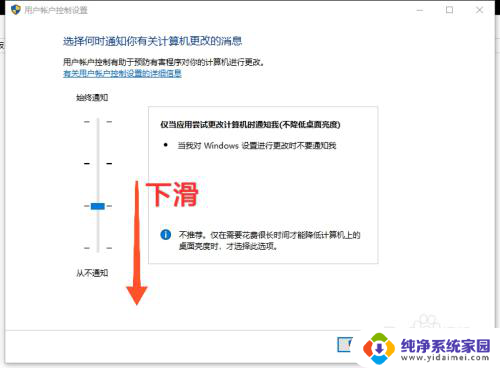
6.最后,点击【确定】,即可避免弹出账户控制窗口。
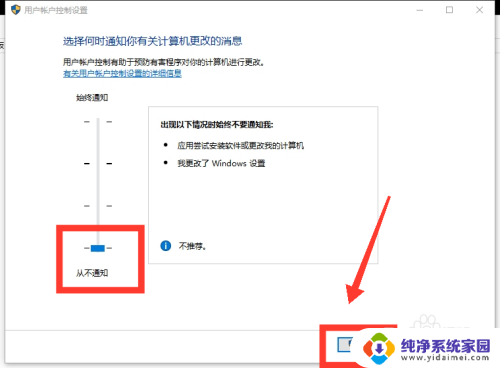
以上就是电脑显示用户账户控制怎么办的全部内容,还有不懂得用户就可以根据小编的方法来操作吧,希望能够帮助到大家。
电脑显示用户账户控制怎么办 Win10每次打开软件都要输入账户密码相关教程
- win10怎么开启用户账户控制 怎样打开Win10用户账户设置控制窗口
- 关闭win10账户控制 怎样彻底关闭Win10用户账户控制
- win10每次连宽带都要登一次账号密码怎么回事 Win10宽带连接每次需要重新输入密码
- win10开机出现microsoft账户 win10开机卡在输入microsoft账户密码
- 用户控制弹窗怎么取消 win10怎么关闭用户账户控制窗口
- 找回windows10账户密码 微软账户密码忘记Win10系统怎么找回
- win10电脑输入密码登录怎么取消 win10怎样取消账户密码登录
- win10每次开机都要密码 Win10系统开机免去输入登录密码
- 怎么重置账户密码win10 Win10账户密码忘记了如何重置
- win10怎么添加登录账户密码设置 Win10账户密码在哪里设置
- 怎么查询电脑的dns地址 Win10如何查看本机的DNS地址
- 电脑怎么更改文件存储位置 win10默认文件存储位置如何更改
- win10恢复保留个人文件是什么文件 Win10重置此电脑会删除其他盘的数据吗
- win10怎么设置两个用户 Win10 如何添加多个本地账户
- 显示器尺寸在哪里看 win10显示器尺寸查看方法
- 打开卸载的软件 如何打开win10程序和功能窗口